Google tiene
anunció el lanzamiento de Android 5.0 Lollipop
para su serie Nexus de teléfonos inteligentes y tabletas. Muchos usuarios de Nexus compraron los dispositivos porque Google dijo que estos dispositivos serían los primeros en recibir actualizaciones de Android. Mientras que
puede que no haya sido el caso con Android 5.0 Lollipop
, pero la serie Nexus sigue siendo parte de la primera ola de dispositivos para probar el postre más reciente. La actualización aparecerá pronto y, mientras tanto, puede refrescar su memoria leyendo sobre el
las mejores funciones nuevas en Android 5.0 Lollipop
.
Para aquellos que no pueden esperar, existe una forma más rápida de obtener Android 5.0 Lollipop
Google Nexus 4
,
Google Nexus 5
,
Google Nexus 7 (Wi-Fi)
,
Google Nexus 7 (2013) Wi-Fi
,
Google Nexus 9 (Wi-Fi)
, y
Google Nexus 10
, entre otros dispositivos. Puede actualizar el último sistema operativo Android en su dispositivo Nexus con una imagen de fábrica.
Sin embargo, tenga cuidado, hágalo bajo su propio riesgo. En caso de que algo salga mal, no querrá perder todos sus datos. No te olvides de
hacer una copia de seguridad de todos los datos en su teléfono inteligente Android
. Google tiene una
guía práctica
para flashear imágenes de fábrica en tu dispositivo Nexus. Este proceso no está exento de problemas, por lo que no lo recomendamos a menos que sepa lo que está haciendo aquí.
Policía de Android
informes
que el proceso da a algunas personas un error system.img faltante. Su publicación también describe una solución para el error, por lo que puede dirigirse al sitio y seguir las instrucciones si obtiene el mismo error. Sin embargo, esto requiere que actualice manualmente todos los archivos en la actualización, y también ha llevado a varias personas a informar errores como botones de retroceso faltantes y la memoria del teléfono se degradó a 16 GB, con una limpieza completa del sistema como la única forma de recuperarse de la problemas, por lo que recomendamos encarecidamente esperar la actualización de OTA si obtiene el error system.img.
Como verá por la naturaleza de las instrucciones, este es un proceso ligeramente técnico. Entonces, si bien debería poder actualizar su dispositivo Android a Lollipop siguiendo estos pasos, para la mayoría de los usuarios, nuestra recomendación es esperar a que aparezca la actualización OTA en sus teléfonos.
A continuación, le mostramos cómo descargar manualmente Android 5.0 Lollipop y forzar la instalación en sus dispositivos Google Nexus.
1. Descargue e instale el
último SDK de Android
en su computadora con Windows. Esto instala dos programas, ADB y Fastboot, a los que se puede acceder a través del terminal de comando en su PC, como parte del kit de desarrollo de software.
2. Agregue la carpeta SDK a la RUTA siguiendo estos pasos:
Botón derecho del ratón
Mi computadora
<p> y haga clic enPropiedades
.
Haga clic en
Configuración avanzada del sistema
.
Haga clic en
Propiedades del sistema> Avanzado> Variables de entorno
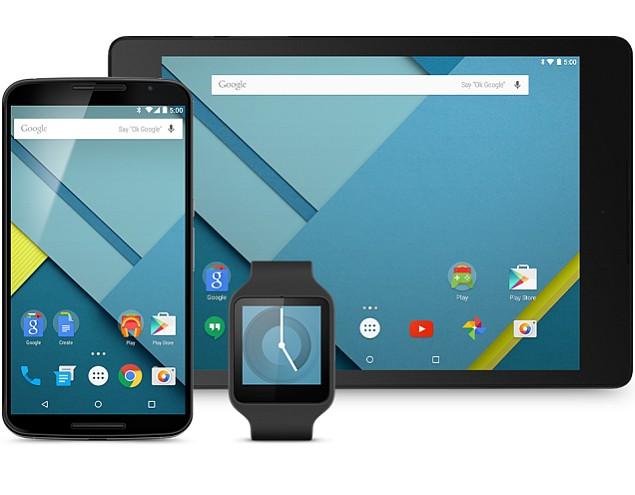
.
En la ventana, seleccione
Sendero
, luego haga clic en
Editar
y luego escriba el nombre del directorio donde instaló el SDK y recuerde que cada entrada está separada por un punto y coma.
3. Habilite la depuración de USB en su dispositivo. Primero, ve a
Configuración> Acerca del teléfono> Información del software
.
4. Toque
Número de compilación
siete veces.
5. Ir a
Configuración> Opciones de desarrollador
. Garrapata
Depuración USB
.
6. Descargue la imagen de fábrica correcta para su dispositivo.
Android 5.0 Lollipop para Nexus 4
Android 5.0 Lollipop para Nexus 5
Android 5.0 Lollipop para Nexus 7 (Wi-Fi)
Android 5.0 Lollipop para Nexus 7 (2013) Wi-Fi
Android 5.0 Lollipop para Nexus 9 (Wi-Fi)
Android 5.0 Lollipop para Nexus 10
7. Extraiga la imagen en su computadora.
8. Conecte su dispositivo a su computadora a través de USB.
9. Inicie el dispositivo en modo fastboot.
La forma más sencilla de hacerlo es mantener presionada una combinación de teclas mientras enciende el dispositivo. Para Nexus 5, mantén presionados los botones de subir volumen, bajar volumen y encendido mientras enciendes el dispositivo. La lista completa de combinaciones de teclas para diferentes dispositivos es
aquí
.
También puede iniciar en modo fastboot usando la herramienta ADB: Con el dispositivo encendido, vaya al terminal de comando y ejecute lo siguiente:
cargador de arranque de reinicio adb
Si es necesario, desbloquee el cargador de arranque del dispositivo a través de su computadora usando el terminal de comando y ejecutando:
desbloqueo de fastboot oem
1. Abra una terminal de comandos y navegue hasta el directorio de imágenes del sistema descomprimido.
2. Ejecutar
flash-all.bat
, que formaba parte del archivo de imagen descomprimido. Este script instala el cargador de arranque, el firmware de banda base y el sistema operativo necesarios. Para que esto funcione, debe haber agregado la carpeta donde están instalados ADB y Fastboot a la ruta del sistema como se describe en el paso 2.
3. Una vez hecho esto, Google recomienda que bloquee el cargador de arranque por seguridad. Puede hacerlo iniciando el dispositivo en modo fastboot mientras aún está conectado a través de USB, y usando el terminal de comando para ejecutar:
bloqueo del oem fastboot
.
Así es como puedes instalar Android 5.0 Lollipop en tu dispositivo Nexus. Aún así, recomendamos que espere un poco hasta que llegue la actualización OTA a su dispositivo.
Para obtener más tutoriales, diríjase a nuestro
Cómo sección
.




